В больших корпоративных сетях, которые занимаются обслуживанием клиентов важно вовремя получать уведомления о неполадках в сети и устранять их. В этом деле администраторам помогают системы мониторинга, которых сегодня в сети существует достаточно много, как платных, так и бесплатных.

PRTG уведомления в Telegram
Своего рода стандартом в ИТ является PRTG (Paessler Router Traffic Grapher), которая может отправлять уведомления о событиях через e-mail, SMS, Push-уведомлений. Сегодня сложно представить кого-то, кто не пользуется хоть одним мессенджером. Среди них особо выделяется Telegram, который пользуется популярностью благодаря своей безопасности и функционалу. Здесь можно создать своего бота, который будет выполнять все ваши команды исходя из поставленной задачи. В одном из материалов мы рассказывали уже о том, как использовать Telegram для управления "Умным домом".
Здесь же расскажем о том, как интегрировать Telegram в PRTG и получать уведомления не на почту, на Telegram. Принцип работы такой: система мониторинга, в нашем случае PRTG, отправляет сообщения боту, а тот в свою очередь выводит их группу.
Что нам нужно
- Telegram аккаунт
- Группа, куда будем добавлять нашего бота
- Доступ с PRTG сервера на https://api.telegram.org/
Создание бота
Для начала нам нужно создать бота, в чем на поможет "The Botfather". Начинаем новый чат с ним в Telegram:
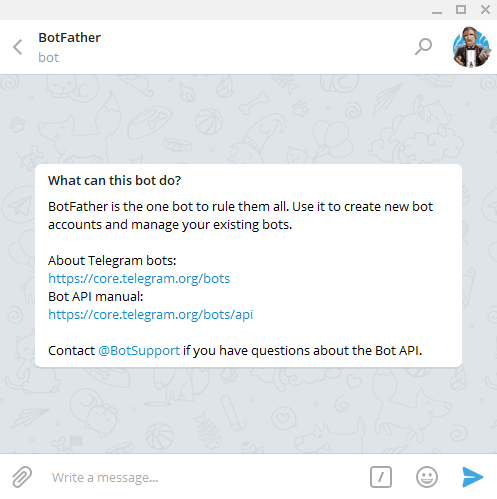
Командой /newbot под руководством Botfather начинаем создание бота. Задаем ему имя, которое будет отображаться и имя пользователя:
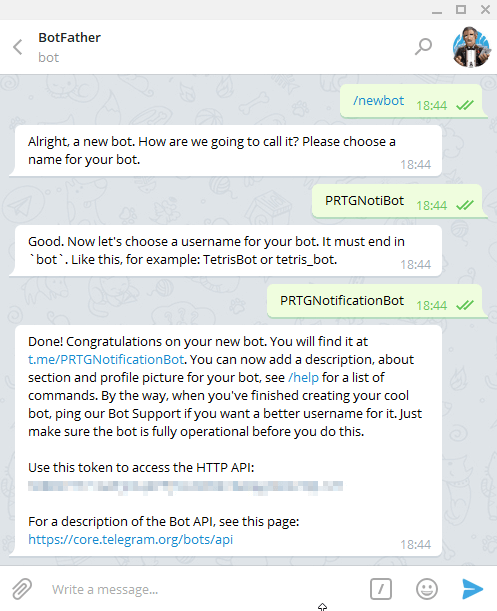
После этих несложных манипуляций получаем API токен нашего бота, который используем в будущем. По умолчанию, бот может быть добавлен в любую группу и может получать сообщения от кого угодно. Ограничить это можно в настройках приватности, которые доступны командами /setprivacy и /setjoingroups.
Далее добавляем бота в группу, где находятся администраторы и другой заинтересованный персонал.
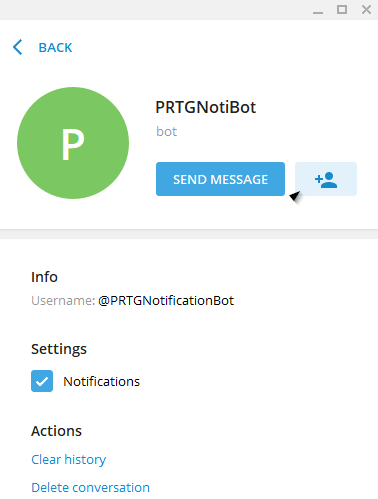

Через группу посылаем боту сообщение /start, чтобы активировать его. Затем уже настраиваем политики приватности, о которых говорилось выше. С созданием бота закончили, теперь нужно настроить получение уведомлений
Настройка уведомлений
Помните, в конце создания бота нам выдали API ключ. Перейдите по следующей ссылке, предварительно подставив вместо <apikey> API ключ вашего бота:
https://api.telegram.org/bot<apikey>/getMe
Вы должны получить что-то подобное:
{ "ok": true, "result": { "id": 1234567890, "first_name": "PRTGNotiBot", "username": "PRTGNotificationBot" }}
Если вышли какие-то ошибки, убедитесь, что API ключ введён правильно. Далее открываем ту же ссылку, только вместо getMe подставляем getUpdates. Мы получим список чатов, в которые добавлен наш бот.
{ "ok": true, "result": [{ "update_id": 521075218, "message": { "message_id": 3, "from": { "id": 11512298, "first_name": "xxxxxxxxx", "last_name": "xxxxxxxxx", "username": "xxxxxxxxx" }, "chat": { "id":-12345690, "title": "[Paessler] IT", "type": "group", "all_members_are_administrators": true }, "date": 1493834122, "text": "/start", "entities": [{ "type": "bot_command", "offset": 0, "length": 6 }] } }]}
Из этого вывода нам нужен идентификатор чата, включая знак "-". Теперь мы готовы создать шаблон уведомления в PRTG. Переходим в Setup > Account Settings > Notifications.

Добавляем новый шаблон уведомления:
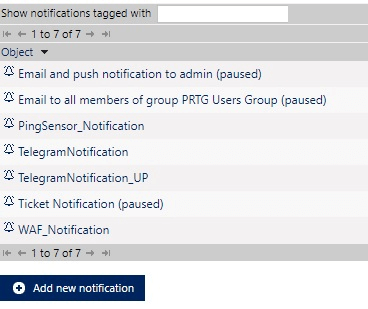
Выбираем вводим название шаблона, выбираем тип сенсора (рекомендуем pingsensor)
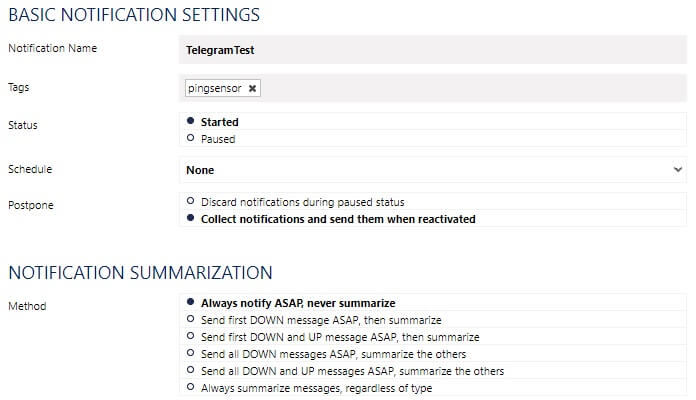
В качестве шаблона выбираем HTTP. Вводим ссылку https://api.telegram.org/bot<your-api-key>/sendMessage, подставив API токен вашего бота.
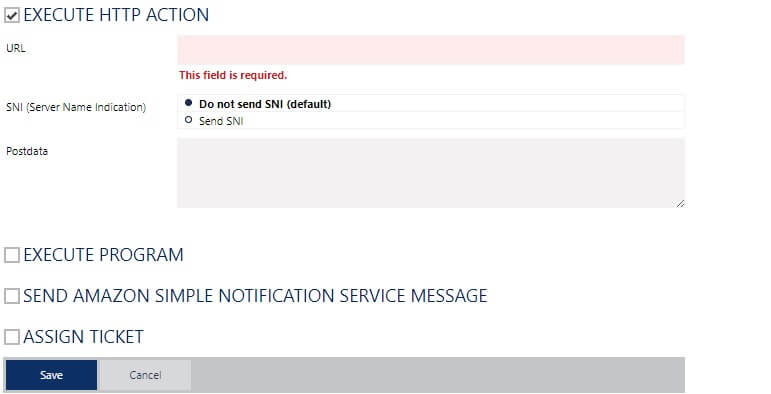
В строку Postdata вводим следующие строки:
chat_id=-<your-chat-id>&text=There's a *%status* sensor in your PRTG*Last Message* %lastmessage*Down since* %since*Device* %device*Group* %group&parse_mode=Markdown
- chat-id идентификатор чата, который получили выше.
- text текст сообщения, который будет отправлять бот. Текст можно изменять по вашему усмотрению.
- %status переменная PRTG. Звездочки вокруг него это стиль редактирования Telegram API. Как именно обрабатывать стиль указано в конце текста параметром parse_mode=Markdown.
Если нужно, чтобы уведомление пришло если сеть поднялась, то нужно создать другой шаблон с соответствующим текстом:
chat_id=-123456890&text=%device% is *%status*!&parse_mode=Markdown
Хотя можно совместить это в одном шаблоне, но лучше сделать два отдельных шаблона, на случай если каждому шаблону нужно добавить разные переменные, как в нашем случае.
Затем можно отправить тестовое сообщение, в результате чего должны получить что-то подобное:
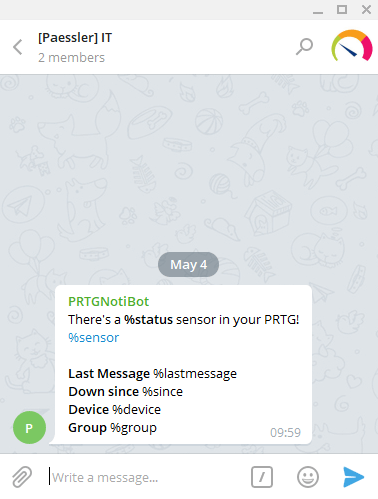
Если все прошло успешно, нужно привязать шаблон к конкретному сенсору. Чтобы система не бомбила ваш Telegram из-за незначительных событий, лучше привязать шаблон к сенсору PING. Для этого переходим на вкладку Devices, среди сенсоров нужного устройства наводим курсор мыши на сенсор PING и кликаем на иконку звоночка.
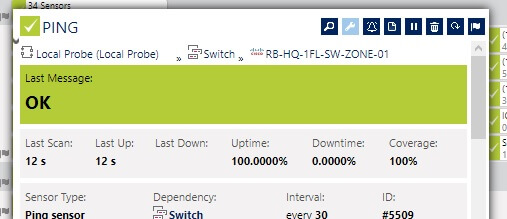
Открывается страница добавления уведомлений. Выбираем Add State Trigger заполняем поля согласно политике организации. Можно сделать как на скриншоте:
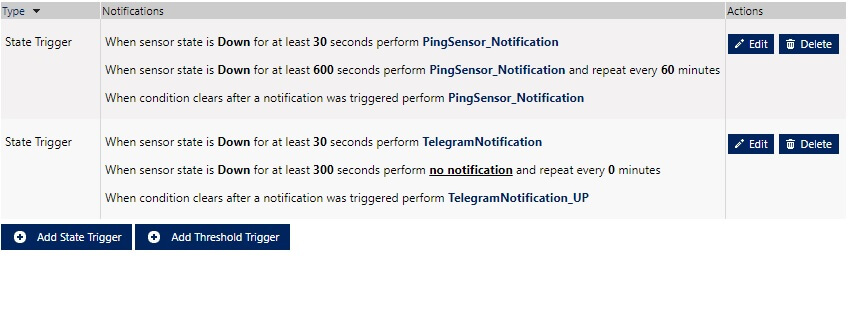
Как видно на скриншоте, мы отправляем уведомление только когда сеть упала и поднялась. Повторно не посылаем, чтобы не надоедало.
Вот и всё. Думаю материал окажется полезным для вас.
Получите бесплатные уроки на наших курсах
- Redis для разработчиков и DevOps
- Аналитик данных с нуля
- полный курс по Git
- Фронтенд с нуля
- 1С-разработчик с нуля



